Win10安全中心拒绝访问怎么回事 win10打不开安全中心如何解决
更新时间:2021-10-23 15:53:00作者:huige
近日有不少win10 64位专业版系统用户要打开安全中心的时候,却出现了拒绝访问的情况,导致打不开安全中心,很多人遇到这样的问题不知道要如何来解决,其实方法也不会难,可以跟着小编来看看win10打不开安全中心的详细解决方法吧。
具体步骤如下:
1、首先我们按“Win+R”打开“运行”窗口。
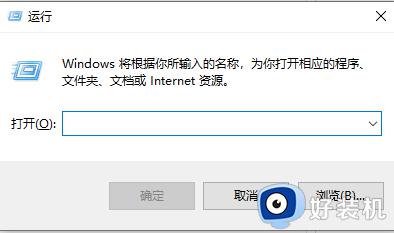
2、在窗口中,输入命令“services.msc”后按回车键。
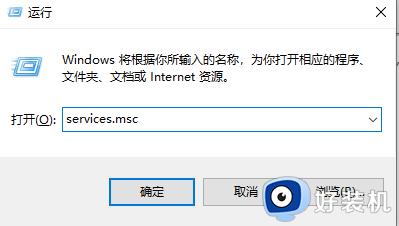
3、进入页面,我们在在右侧窗口中找到“Security Center”一项,双击该项打开其属性窗口。
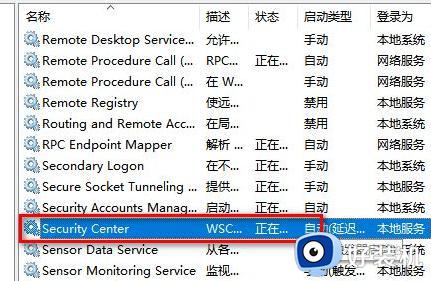
4、在Security Center属性窗口中,启动类型修改为“自动”。
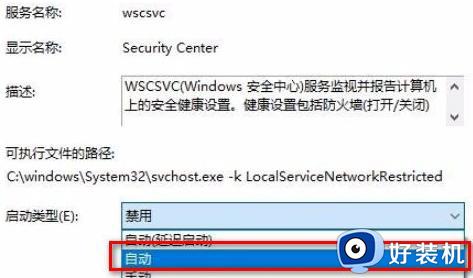
5、修改完成后,我们点击下面的“启动”按钮。
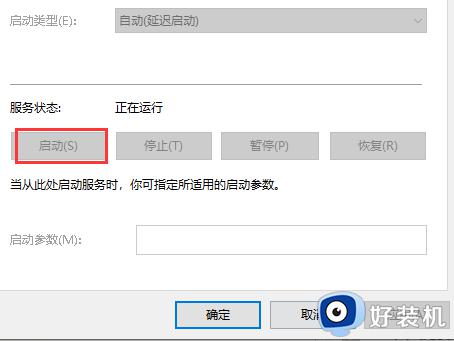
6、最后系统就会启动“Security Center”服务,同时下次开机时也不会再弹出错误提示了。
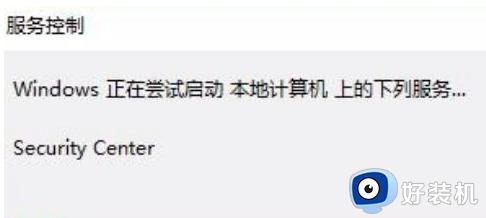
上述给大家讲解的就是Win10安全中心拒绝访问的详细解决方法,有遇到相同情况的用户们可以按照上面的方法步骤来进行操作吧。
相关教程:
强制关闭win10安全中心
Win10安全中心拒绝访问怎么回事 win10打不开安全中心如何解决相关教程
- win10安全中心拒绝访问的解决方法 win10无法访问安全中心怎么办
- win10打开安全中心要用新应用怎么回事 win10打开windows安全中心需要新应用如何解决
- win10修改用户密码,拒绝访问怎么办 win10更改电脑密码显示拒绝访问如何修复
- win10安全中心无法打开怎么办 win10系统安全中心打不开解决方法
- win10磁盘拒绝访问的解决方法 win10访问磁盘被拒绝怎么办
- windows10安全中心不见了怎么修复 如何解决win10设置中没有安全中心
- win10安全中心找到不需要的应用如何解决 win10安全中心找到不需要的应用解决方案
- Win10文件夹拒绝访问为什么打不开 Win10文件夹拒绝访问的原因和解决方法
- win10目标文件夹访问被拒绝怎么办 win10提示目标文件夹访问被拒绝的解决方法
- win10打开更新提示拒绝访问怎么办 win10开启更新提示拒绝访问如何解决
- win10把此电脑图标放到桌面设置方法 win10如何把此电脑图标放到桌面
- win10按f几进入安全模式 win10开机按哪个字母是安全模式
- win10蓝牙驱动没了怎么回事 win10系统蓝牙驱动没有的解决教程
- 彻底关闭win10病毒和威胁防护的步骤 win10如何关闭病毒和威胁防护
- win10笔记本电脑触摸板失灵怎么回事 win10笔记本电脑触摸板失灵的解决方法
- win10电池图标不显示如何解决 win10电池图标不显示的解决方法
win10教程推荐
- 1 彻底关闭win10病毒和威胁防护的步骤 win10如何关闭病毒和威胁防护
- 2 win10进入桌面后鼠标一直转圈怎么回事 win10进桌面一直转圈怎么解决
- 3 win10桌面快捷图标出现白纸怎么回事 win10桌面快捷方式图标变成白板如何处理
- 4 win10计算器打不开怎么办 如何解决win10系统无法打开计算器
- 5 win10共享文件夹怎么在另一个电脑查看 win10共享文件夹另外一台电脑如何找到
- 6 win10关闭每次打开应用的通知设置方法 如何关闭win10每次点开软件都提醒
- 7 win10实时保护关不掉怎么办 win10实时保护关闭不了如何解决
- 8 win10把硬盘识别成移动硬盘怎么办 win10硬盘变成可移动设备处理方法
- 9 win10电脑拷贝记录怎么查 win10如何查看拷贝记录
- 10 win10需要新应用打开此ms-gaming怎么办?win10提示“需要新应用打开此ms-gamingoverlay”如何解决
